今回は、Power Automate(旧 Microsoft Flow)を利用して、Office 365(Exchange Online)の予定表をGoogle カレンダーへ同期する仕組みを紹介した下記の記事に関連する話題です。
Office 365 予定表を MS Flow でGoogleカレンダーへ同期する(追加・編集・削除 全対応)
事件の始まり
そう、それは当記事投稿時の1か月ほど前にさかのぼります・・・。
と思ったら、開始時刻と終了時刻にトリガーの開始時刻・終了時刻を指定できない! pic.twitter.com/SmryYQ6oUR
— TAICHI (@artbreak_taichi) February 4, 2020
@artbreak_taichi さんが、前述の記事を参考に Power Automate を作成しようとしたら「トリガーにしている Outlook の予定から”開始時間”と”終了時間”が指定できない」という現象が!?
発生している問題
Office 365 Outlook トリガーの「イベントが追加・更新・削除されたら~」から生成するフローで、アクションで追加したGoogle カレンダーの開始・終了項目にトリガーのアイテムが反映できない、というか選択肢に出てこない、という状況です。(※記事投稿時点
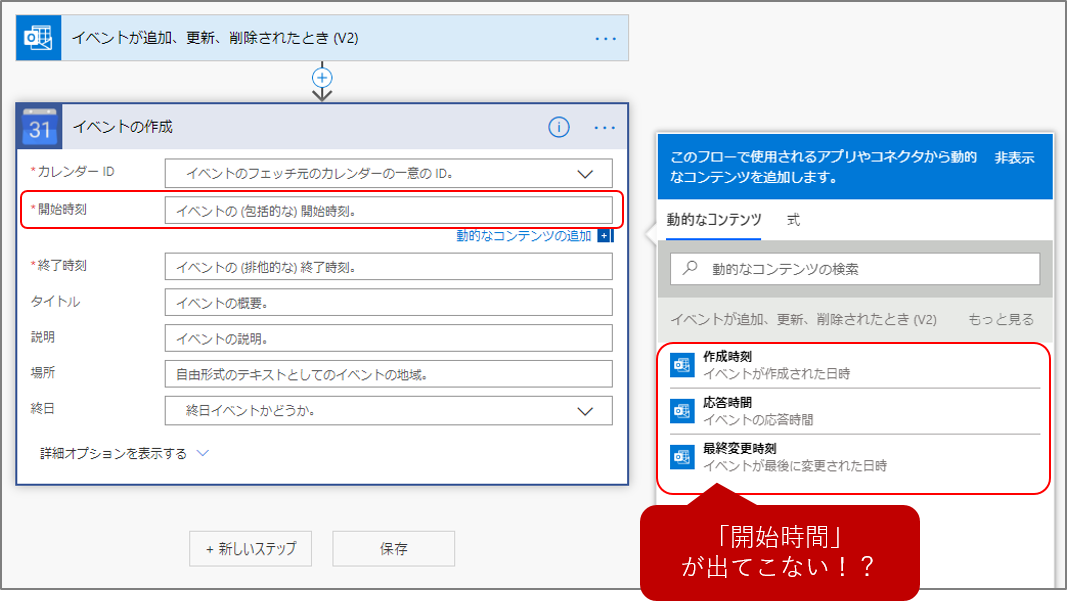
問題の切り分け
当方は、冒頭で紹介した 365(ExO)予定表 → Google カレンダー同期用のフローを日常的に利用しています。(※記事の内容からカスタマイズはしてますが)
そのフローは問題なく動作しており、問題の箇所も”開始時刻”と”終了時刻”が正しく設定されていました。
上記から『過去に作成したフローには影響がない』と判断できます。
さらに、スマートフォンの Power Automate アプリから同じようなフローを作成してみると、ちゃんと”開始時刻”と”終了時刻”が確認できました。つまり、PCのブラウザーではNG、スマホのアプリはOKなので、機能自体が無くなったワケではない、と判断できます。
おや?これは不具合っぽいぞ・・・。
サポートに問い合わせてみた
結論「不具合です」とのこと。
機能自体は問題なくて、ある一部の項目が表示されない、とのこと。開発部隊の方も把握されており、現在修正に向けて対応中とのことでした。
対応中なのは、記事投稿時点(2020/03/08)なので、将来的には修正されているでしょう。
この問題の回避方法
スマホの小さな画面でソコソコ巨大なフローを作成するのはツラいですよね?
はい、そんな貴方に回避方法を伝授します。
対策1:検索する
「動的なコンテンツの検索」という入力欄があるので、そこに”開始”や”終了”と入力すると、項目が表示されます。
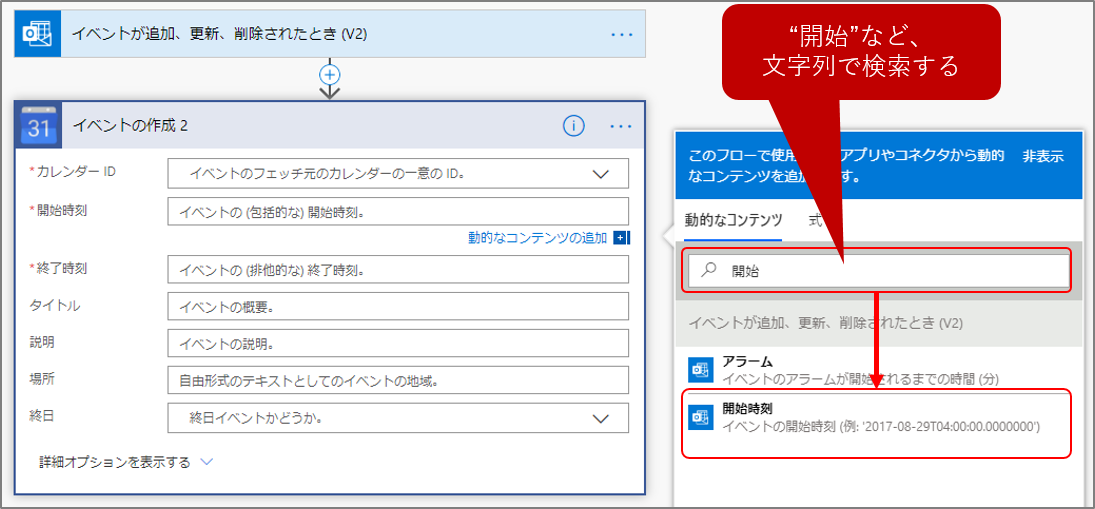
対策2:ブラウザーの横幅を狭くする
吹き出しのように表示されなくなるまでブラウザーの横幅を狭くすることで、表示されていなかった項目が画面上に現れます。スマホの Power Automate アプリで該当項目が表示されていたのは横幅が狭かったからである、と想定されますね。
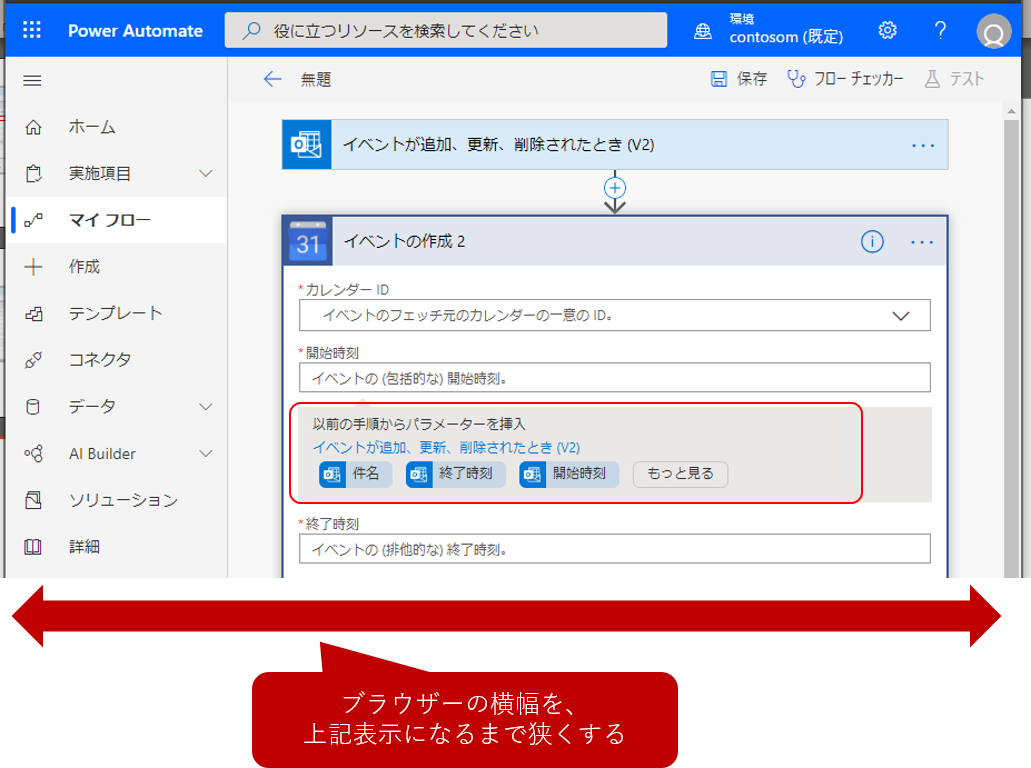
対策3:関数を使う
コトの発端になったタイムラインで @mofumofu_dance さんが間髪入れずに返信していた回避方法です。今回問題になっている対象は日付型なので「formatDateTime」関数を呼び出してやると、なぜか表示されていなかった対象が現れます。
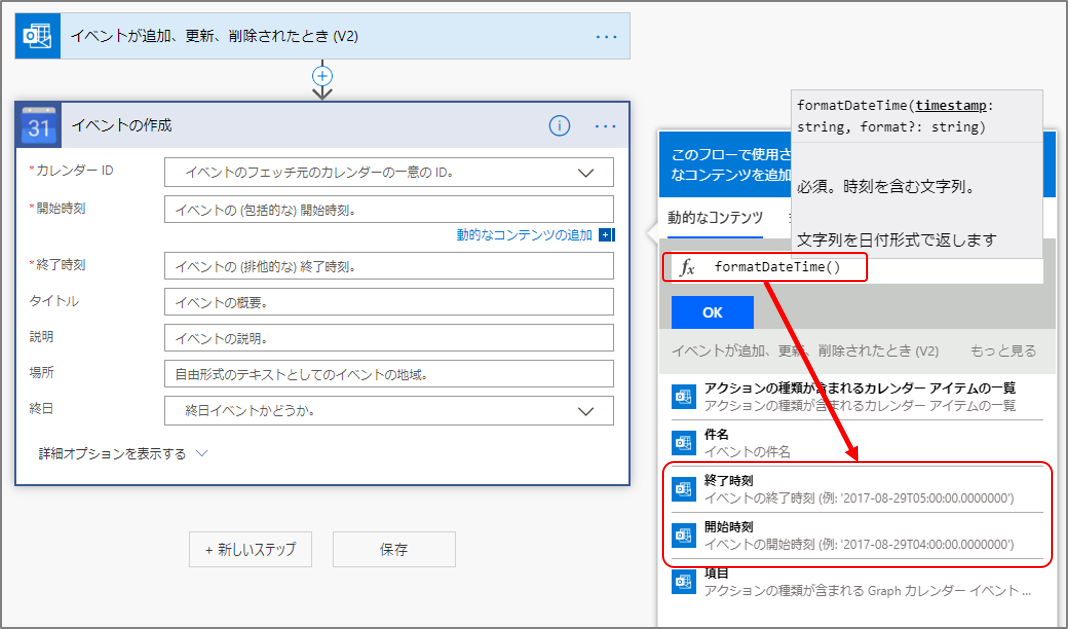
まとめ
この状況は不具合らしいので、そのうち改善されるでしょう。
ただ、今回の問題と同様に「あれ?〇〇アクションがあるって公式サイトに書いてあるのに出てこない!表示されない!」みたいなコトが今後もあるのかなぁ?と思いました。そんな時には慌てずに、今回紹介した回避策を試してみると問題が回避できて幸せになれるかもしれないです。
1. 検索する
2. 画面の横幅を変更してみる
3. 関数をかませてみる
こういう情報は、どこかに書いておかないと自分自身が忘れちゃうんですよ。なので、実は完全に自分用の備忘録なんです。もし、これを読んでいる皆さんの一助にもなってると嬉しいです。
それでは、皆さま。素晴らしい Power Platform Life を!